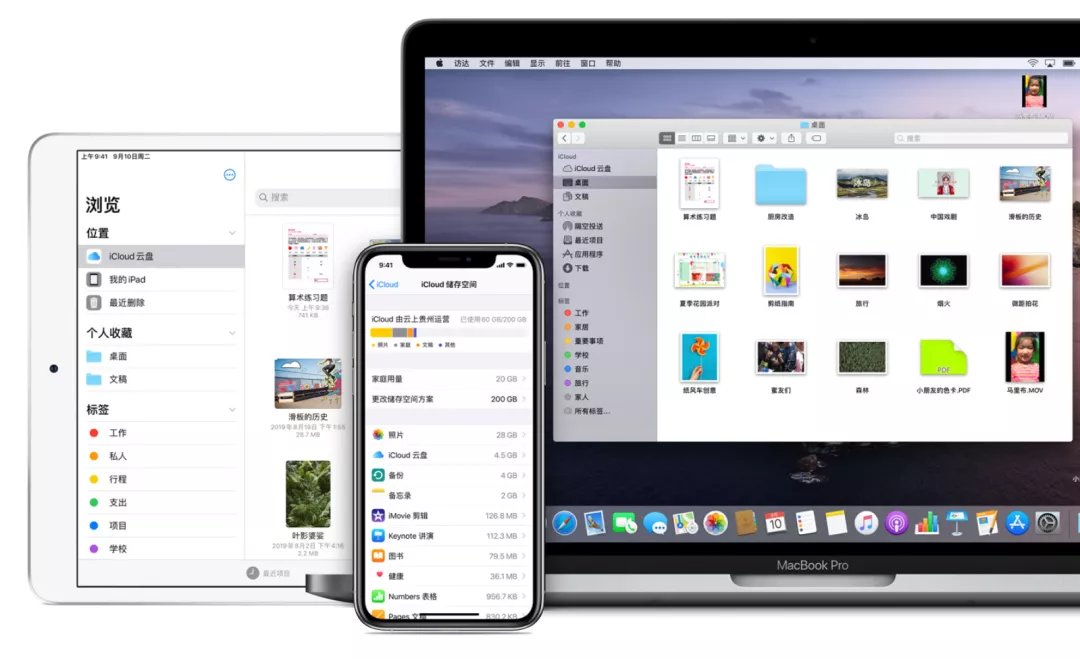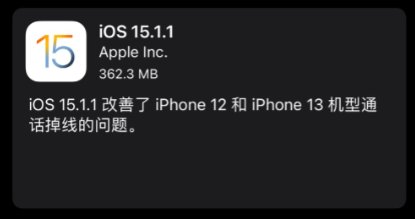жҲ‘们жңүж—¶еҖҷдјҡеӣ дёәзі»з»ҹеҮәзҺ°й—®йўҳиҖҢдё»еҠЁеҺ»йҮҚиЈ…з”өи„‘зі»з»ҹпјҢдёҖиҲ¬йҮҚиЈ…з”өи„‘зі»з»ҹжҳҜйңҖиҰҒжӣҙж”№еҗҜеҠЁзӣҳзҡ„пјҢйӮЈд№ҲWin7зі»з»ҹеә”иҜҘиҰҒеҰӮдҪ•жӣҙж”№еҗҜеҠЁзӣҳе‘ў?дёӢйқўе°ұе’Ңе°Ҹзј–дёҖиө·жқҘзңӢзңӢжңүеә”иҜҘеҰӮдҪ•еҺ»ж“ҚдҪңеҗ§ гҖӮ
Win7жӣҙж”№еҗҜеҠЁзӣҳзҡ„ж–№жі•
1гҖҒйҰ–е…ҲеңЁејҖжңәеҮәзҺ°logoж—¶дҪҝз”Ёзғӯй”®иҝӣе…Ҙbiosи®ҫзҪ®пјҢдёҚзҹҘйҒ“зғӯй”®жҳҜд»Җд№ҲдёҖиҲ¬еҸҜд»ҘеңЁејҖжңәиҝӣе…ҘиҝҷдёӘз”»йқўж—¶зңӢеҲ°пјҢиҰҒжҳҜй”ҷиҝҮдәҶеҸҜд»ҘйҮҚеҗҜеҶҚзңӢзңӢ гҖӮ

ж–Үз« жҸ’еӣҫ
2гҖҒ然еҗҺйҖүжӢ©вҖңbios featuresвҖқеҰӮжһңйј ж ҮдёҚиғҪз”Ёе°ұжңүй”®зӣҳж–№еҗ‘й”® гҖӮ

ж–Үз« жҸ’еӣҫ
3гҖҒйҖүжӢ©вҖңHard Drive BBS PriortiesвҖқпјҢеӣһиҪҰиҝӣе…Ҙ гҖӮ

ж–Үз« жҸ’еӣҫ
4гҖҒиҝӣе…Ҙд№ӢеҗҺеҶҚжҢүеӣһиҪҰпјҢ然еҗҺе°ұеҸҜд»Ҙжӣҙж”№еҗҜеҠЁзӣҳдәҶ гҖӮ

ж–Үз« жҸ’еӣҫ
5гҖҒжҺҘзқҖйҖүжӢ©еҸідёҠи§’вҖңsave & ExitвҖқжңүдәӣз”өи„‘жҳҜзӣҙжҺҘжҢүвҖңF10вҖқ гҖӮ

ж–Үз« жҸ’еӣҫ
6гҖҒеңЁеј№еҮәзӘ—еҸЈйҖүжӢ©вҖңYESвҖқеҚіеҸҜ гҖӮ
гҖҗWin7еҰӮдҪ•жӣҙж”№еҗҜеҠЁзӣҳпјҹWin7жӣҙж”№еҗҜеҠЁзӣҳзҡ„ж–№жі•гҖ‘

ж–Үз« жҸ’еӣҫ
жҺЁиҚҗйҳ…иҜ»
- еҘ¶жІ№еӨ№еҝғ马еҚЎйҫҷзҡ„еҒҡжі•
- еӯ©еӯҗдёәд»Җд№ҲиҮӘдҝЎеҝғдёҚи¶і еӯ©еӯҗиҮӘдҝЎеҝғдёҚи¶іеҺҹеӣ
- еҗғиӮүдёәдҪ•дёҖе®ҡиҰҒй…ҚеӨ§и’ң
- зҷҪйӯ”иҠӢз§Қеӯҗ
- йҳҝйҮҢйҖҡзҪ‘з»ңз”өиҜқз”өи„‘зүҲиҙҰеҸ·еҜҶз Ғжӣҙж”№ж–№жі•
- oppoa9xеәҸеҲ—еҸ·жҖҺд№ҲжҹҘзңӢпјҹoppoa9xеәҸеҲ—еҸ·жҹҘзңӢж•ҷзЁӢ
- й»‘иҠёиұҶзҡ„еҠҹж•Ҳе’ҢдҪңз”Ё
- йңҮжғҠдё–з•Ңзҡ„еҚҒеӨ§зҒөејӮз…§зүҮ еҹәжң¬жҳҜе…үеҪұж•ҲжһңйҖ жҲҗзҡ„е№»и§ү
- Epic欧йҷҶйЈҺдә‘4жёёжҲҸжҖҺд№Ҳи®ҫзҪ®дёӯж–Үпјҹ